アクセシビリティ:「メインコンテンツにスキップ」について
2分
この記事内
- 「メインコンテンツにスキップ」が重要な理由
- 「メインコンテンツにスキップ」と Wix サイト
- 「メインコンテンツにスキップ」を有効にする
「メインコンテンツにスキップ」は、訪問者がキーボードや支援技術を使用して、関連のないコンテンツや重複したコンテンツをスキップできるようにする機能です。
ライブ Wix サイトでは、以下のように表示されます:
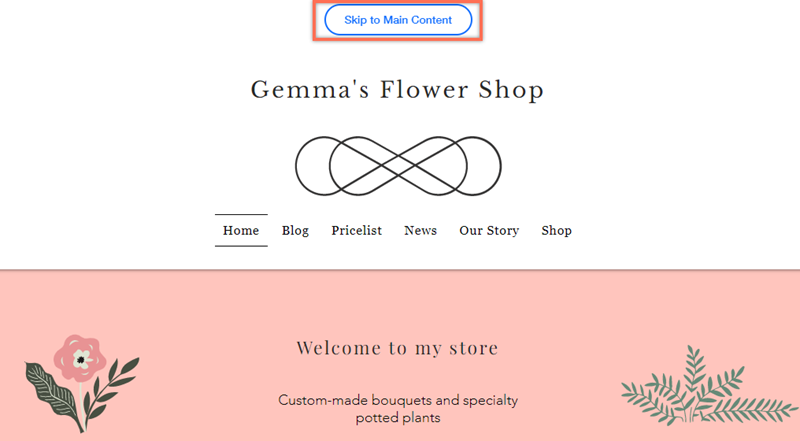
Wix はどこで情報を入手しますか?
- Wix では、World Wide Web Consortium(W3C) が開発した Web Content Accessibility Guidelines(WCAG)文書に基づいて、推奨事項を作成しています。
- この記事は、success criterion 2.4.1 (Bypass Blocks) に基づいています。
「メインコンテンツにスキップ」が重要な理由
視力のある訪問者やマウスを使用している訪問者は、視覚的に、またはサイトページをスクロールすることで、ページのメインコンテンツを見つけることができます。しかし、視覚障がいのある訪問者などの一部のサイト訪問者は、支援技術やキーボードを使用して移動する場合があります。
「メインコンテンツにスキップ」を使用すると、これらの訪問者が繰り返し表示されるコンテンツ(例:サイトのタイトルやメニューなど)をスキップして、はじめからページのメインコンテンツに直接アクセスできるようになります。
「メインコンテンツにスキップ」と Wix サイト
「メインコンテンツにスキップ」は、Wix で構築したすべてのサイトで自動的に有効になります。訪問者が Tab キーを使用してページを移動すると、リンクとして表示されます。
リンクは、ほとんどのサイトの色の組み合わせに合わせてデザインされています。ただし、白と青のカラースキームを使用しているサイトヘッダーやセクションでは、視認性が低い場合があります。そのため、これらのセクションの色を確認して、訪問者に目立たせることをおすすめします。
「メインコンテンツにスキップ」をテストする方法:
この機能の動作を確認するには、ライブサイトを表示するかサイトをプレビューし、キーボードの Tab キーを使用してページを移動してください。
「メインコンテンツにスキップ」を有効にする
Wix エディタサイトのプレビュー画面、またはライブサイトにリンクが表示されない場合は、アクセシビリティウィザードから確認して有効にすることができます。
Wix Studio エディタでサイトを制作される方へ:
「メインコンテンツにスキップ」は、Wix Studio エディタサイトでは常に有効となるため、この設定を確認する必要はありません。
「メインコンテンツにスキップ」を有効にする方法:
- エディタにアクセスします。
- 画面上部の「設定」をクリックし、「アクセシビリティ設定」を選択します。
- エディタ右側のパネルで「スキャンする」をクリックします。
- 「検出された問題」タブをクリックします。
- 「サイトレベル」ドロップダウンを開き、「「メインコンテンツにスキップ」リンクを追加」をクリックします。
- 「「メインコンテンツにスキップ」を許可」トグルをクリックします。
- 「適用する」をクリックします。

参考:
アクセシビリティウィザードで「メインコンテンツにスキップ」を有効にすると、無効にすることはできなくなります。
次のステップ:
アクセシビリティチェックリストに戻り、サイトのアクセシビリティを向上させましょう。

